Peržiūrėkite keletą greitų būdų išvalyti „Microsoft Teams“ talpyklą
- „Microsoft Teams“ yra puiki bendravimo programinė įranga profesionalams ir kasdieniams pokalbiams. Dažnai talpyklos išvalymas gali padėti išspręsti su programa susijusią problemą.
- Norėdami išvalyti komandų talpyklą, galite naudoti dialogo langą Vykdyti arba komandų eilutę.
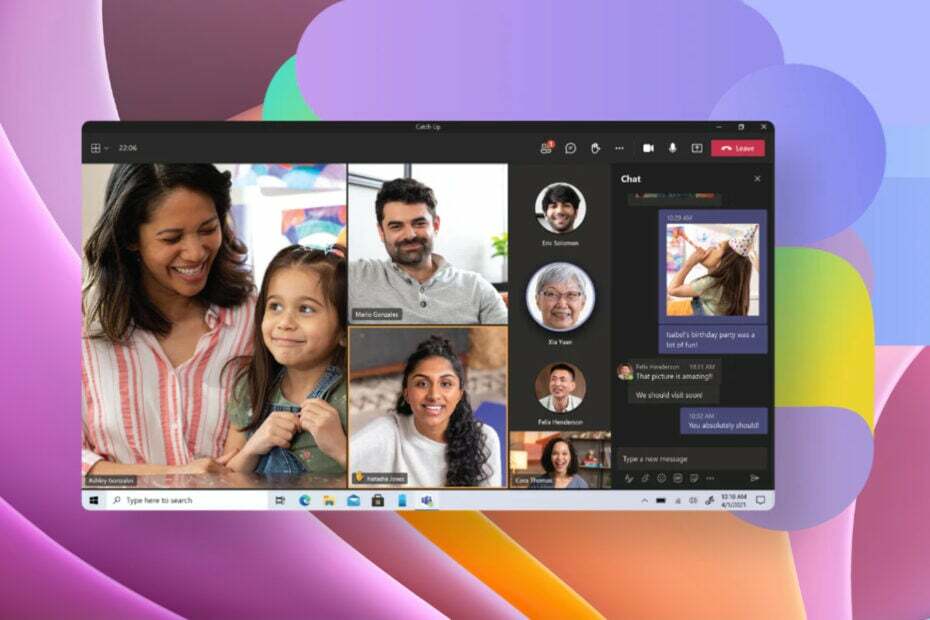
XĮDIEGTI PASPUSTELĖT ATSISIUNČIŲ FAILĄ
Ši programinė įranga ištaisys įprastas kompiuterio klaidas, apsaugos jus nuo failų praradimo, kenkėjiškų programų, aparatinės įrangos gedimų ir optimizuos jūsų kompiuterį maksimaliam našumui. Išspręskite kompiuterio problemas ir pašalinkite virusus dabar atlikdami 3 paprastus veiksmus:
- Atsisiųskite „Restoro PC Repair Tool“. kuri pateikiama kartu su patentuotomis technologijomis (yra patentas čia).
- Spustelėkite Pradėti nuskaitymą Norėdami rasti „Windows“ problemas, kurios gali sukelti kompiuterio problemų.
- Spustelėkite Remontuoti visus Norėdami išspręsti problemas, turinčias įtakos jūsų kompiuterio saugai ir našumui.
- „Restoro“ atsisiuntė 0 skaitytojų šį mėnesį.
„Microsoft Teams“ yra bendravimo ir bendradarbiavimo įrankis, kuris yra integruotas su „Microsoft Windows 11“. Kitose versijose galite juos įdiegti atskirai. Tačiau vartotojai daug skundėsi dėl kai kurių problemų, tokių kaip programa veikia lėtai negali pasiekti ar siųsti failų, programėlės strigčių, ir daug daugiau.
Nors yra konkrečių šių problemų sprendimų, dažnai kaltininkas yra sugadinti talpyklos failai. Talpyklos failai dažnai gali prieštarauti programos veikimui ir sukelti daugybę problemų. Šiame vadove pateiksime paprastus veiksmus, kaip išvalyti Microsoft Teams talpyklą. Įeikime tiesiai į tai.
Kas yra talpykla ir kaip ją išvalius viskas išsprendžiama?
Talpykla yra failai, kuriuos naršyklė arba programa išsaugos, kad galėtų greičiau įkelti tam tikrus su tinklalapiu ar programa susijusius failus į jūsų kompiuterį.
Talpyklos failai gali būti bet kokie – nuo vaizdų, klipų, šriftų ir kitų techninių elementų, tokių kaip CSS, HTML, JavaScript ir kt. Visi šie failai saugomi vietoje, kad būtų išvengta jų atsisiuntimo vėl ir vėl bei paspartintų naršymą.
Dabar daugeliui žmonių kyla klausimas, kaip programos ar naršyklės talpyklos išvalymas padeda išspręsti problemą. Siekiant supaprastinti dalykus, yra tikimybė, kad jūsų kompiuteryje saugomi talpyklos failai yra pasenę, o svetainė arba programa buvo atnaujinta į naujesnę versiją.
Tikėtina, kad dėl šio neatitikimo programa netinkamai veiks arba neveiks. Šio konflikto galima lengvai išvengti išvalius programos ar naršyklės talpyklą.
Skirtumas tarp slapukų ir talpyklos
| Slapukai | Talpykla |
| Slapukai saugo informaciją apie jus ir dalykus, kuriuos darote apsilankę konkrečioje svetainėje. | Talpyklos failai išsaugo pagrindinę informaciją apie svetainę ar programą, pvz., šriftus, vaizdus, klipus ir kt. |
| Slapukai seka, su kuria svetaine bendravote. | Talpyklos failai išliks tokie patys, net jei tą programą ar svetainę naudos kas nors kitas nei jūs. |
| Slapukai baigiasi automatiškai. | Talpyklą reikia išvalyti rankiniu būdu. |
| Slapukai užima tik nedidelį kiekį saugyklos vietos. | Talpykla užima daug saugyklos vietos, jei ji nėra reguliariai valoma. |
| Slapukai turi daugiau atminties. | Talpykla reikalauja mažiau atminties. |
Kaip išvalyti talpyklą „Microsoft Teams“?
1. Naudokite dialogą Vykdyti
- Uždaryti Microsoft komandos.
- Paspauskite Laimėk + R klavišus, kad atidarytumėte Bėk dialogą.
- Įveskite žemiau esančią komandą ir paspauskite Įeikite:
%appdata%\Microsoft\Teams
- Paspauskite Ctrl + A norėdami pasirinkti visus atidarytame aplanke esančius failus.
- Paspauskite Del mygtuką klaviatūroje arba dešiniuoju pelės mygtuku spustelėkite ir pasirinkite Ištrinti iš kontekstinio meniu.
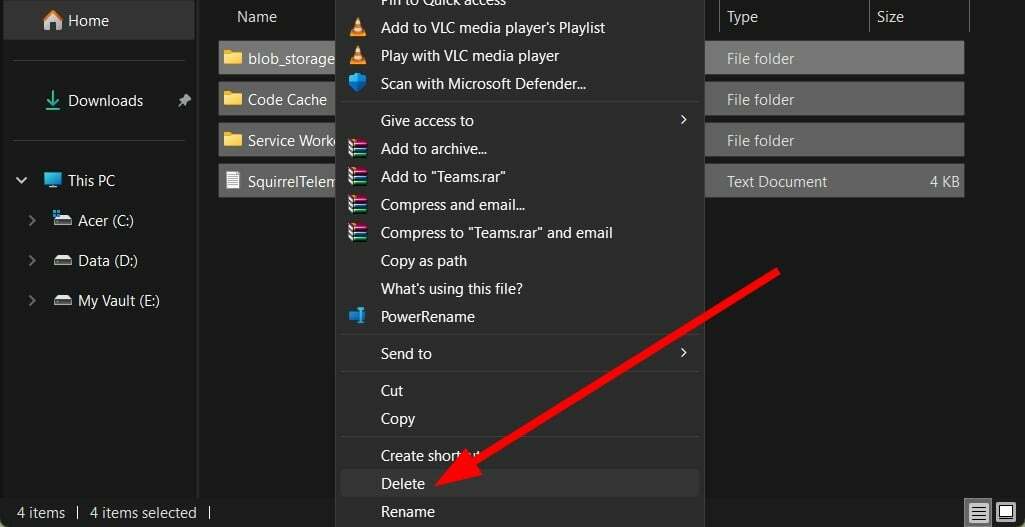
- Perkrauti Microsoft komandos.
2. Naudokite komandų eilutę
- Atidaryk Pradėti Meniu.
- Ieškoti Komandinė eilutė ir paleiskite jį kaip administratorius.
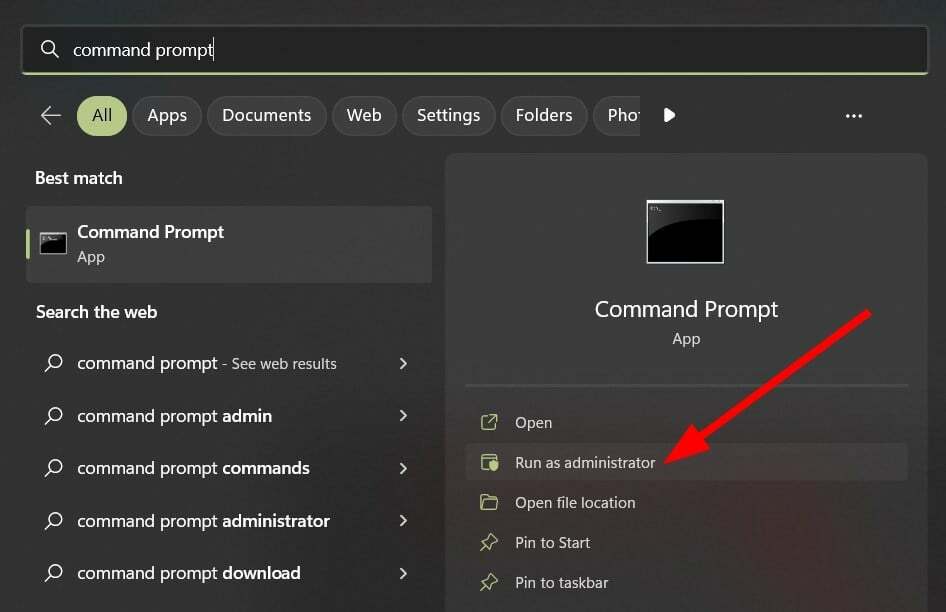
- Įveskite žemiau esančią komandą ir paspauskite Įeikite:
rmdir /q /s %appdata%\Microsoft\Teams
- Leiskite komandų eilutei atlikti savo darbą ir išvalyti talpyklą.
- Išeikite iš komandų eilutės ir atidarykite „Microsoft Teams“.
- „Microsoft Teams Meetings“ animuoti fonai pasirodys gegužės mėnesį
- Teams for Education tampa greitesnis ir sunaudoja mažiau išteklių
- Kaip naudoti Teams 3D avatarus programoje
- Pataisymas: „Teams“ mėlynas ekranas atidarant failus
- Teams 2.0: ką reiškia visi našumo patobulinimai?
Taip pat galite naudoti komandų eilutę ir išvalyti „Microsoft Teams“ talpyklą. Tai šiek tiek lengviau, nes tereikia paleisti komandą ir ji atliks savo darbą.
Tai yra mūsų šiame vadove. Galite peržiūrėti mūsų vadovą, kuriame pateikiamos nuoseklios instrukcijos įrašyti „Microsoft Teams“ susitikimą.
Jei kyla problemų naudojant „Bluetooth“ ausines su „Microsoft Teams“, galite peržiūrėti mūsų vadovą, kuris padės išspręsti Komandos, jei „Bluetooth“ ausinės neveikia.
Taip pat galite peržiūrėti mūsų vadovą, kuris jums padės išspręsti garso problemas su „Microsoft Teams“.. Praneškite mums toliau pateiktuose komentaruose, kurį vieną iš aukščiau nurodytų metodų naudojate norėdami ištrinti „Microsoft Teams“ talpyklos failus.
Vis dar kyla problemų? Pataisykite juos naudodami šį įrankį:
REMIAMAS
Jei pirmiau pateikti patarimai neišsprendė problemos, jūsų kompiuteryje gali kilti gilesnių „Windows“ problemų. Mes rekomenduojame atsisiunčiant šį kompiuterio taisymo įrankį (TrustPilot.com įvertinta puikiai), kad lengvai juos išspręstumėte. Įdiegę tiesiog spustelėkite Pradėti nuskaitymą mygtuką ir tada paspauskite Remontuoti visus.


